Hvordan Fixer Jeg Video Lag på Windows 11?

For at løse video lag problemer på Windows 11, opdater dine grafikdrivere til den nyeste version og deaktiver hardwareacceleration.
Når du har læst en e-mail, og tråden tydeligvis er slut, lader mange mennesker simpelthen e-mailen ligge i deres indbakke. Mange andre vælger at prøve at bestille deres indbakke lidt mere omhyggeligt og i stedet flytte e-mails ind i mapper eller slette dem. Mange e-mail-udbydere tilbyder to forskellige slettefunktioner "Slet" og "Arkiv", selvom forskellen ofte ikke er indlysende.
Gmail er en af disse e-mail-udbydere. Når du højreklikker på en e-mail, er den femte og sjette mulighed henholdsvis "Arkiver" og "Slet" e-mailen.
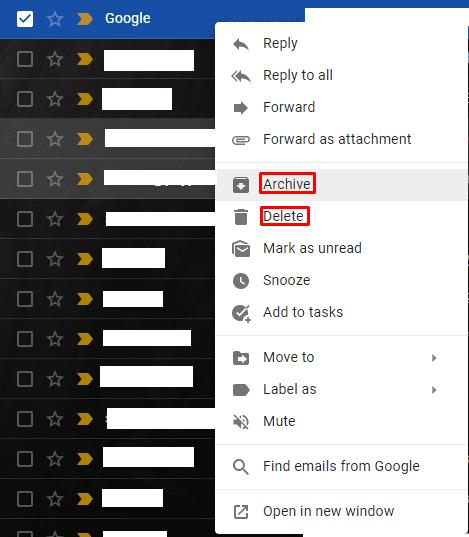
Du kan se mulighederne "Arkiv" og "Slet", når du højreklikker på en e-mail.
Slettede e-mails kan relativt nemt findes igen, ved at bruge "Bin"-postkassen i venstre kolonne. Hvis dette ikke er umiddelbart synligt, klik på "Mere"-ikonet i bjælken til venstre for at afsløre skjulte mapper.
Bemærk: Ordet "Mere" ændres til "Mindre", når der klikkes på det, da det bruges til både at vise og skjule flere mapper.
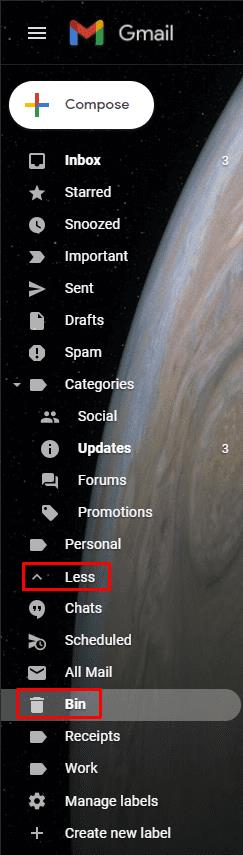
For at finde slettede e-mails, klik på "Mere" og klik derefter på "Bin".
Tip: Du kan flytte postkassemapper i venstre kolonne ved at klikke og trække dem.
E-mail-arkivet er dog meget sværere at identificere, da der ikke er nogen indgang til det i venstre kolonne. Det er heller ikke en mappe, der kan aktiveres via fanen "Etiketter" i Gmail-indstillingerne.
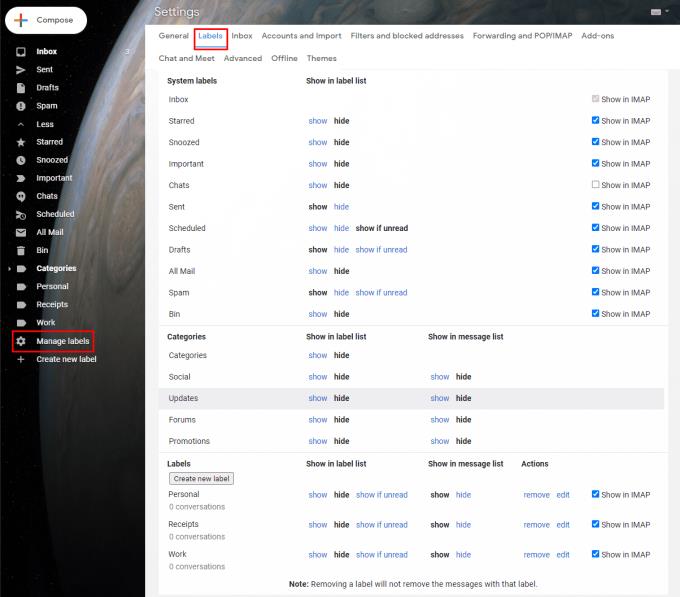
Du kan få adgang til fanen "Etiketter" i Gmail-indstillingerne ved at klikke på "Mere" og derefter "Administrer etiketter", men der er ingen mulighed for at aktivere en "Arkiveret" mappe.
E-mails, du markerer som "Arkiveret", vises faktisk kun i mappen "All Mail". Du kan identificere dem ved, at de mangler "Indbakke"-etiketten i starten af emnelinjen, selvom det er beskeder, der ville være ankommet til din indbakke.
Tip: Du kan ikke specifikt søge efter arkiverede e-mails, men e-mails, som du har arkiveret, vises altid i relevante søgeresultater.

Du kan kun finde arkiverede e-mails i mappen "Alle e-mails", de mangler etiketten "Indbakke" i starten af emnelinjen.
For at løse video lag problemer på Windows 11, opdater dine grafikdrivere til den nyeste version og deaktiver hardwareacceleration.
Vi har brugt lidt tid med Galaxy Tab S9 Ultra, og den er den perfekte tablet til at parre med din Windows PC eller Galaxy S23.
Lær hvordan du fremhæver tekst med farve i Google Slides appen med denne trin-for-trin vejledning til mobil og desktop.
Mange nyhedsartikler nævner det "mørke web", men meget få diskuterer faktisk, hvordan man får adgang til det. Dette skyldes hovedsageligt, at mange af de hjemmesider, der findes der, huser ulovligt indhold.
Indstil timere til Android-apps og hold brugen under kontrol, især når du har vigtigt arbejde, der skal gøres.
At vide, hvordan man ændrer privatlivsindstillingerne på Facebook på en telefon eller tablet, gør det lettere at administrere din konto.
Lær alt om PIP-tilstand i Google Chrome, og hvordan du aktiverer det for at se videoer i et lille billede-i-billede-vindue, ligesom du kan på dit TV.
Hav det sjovt i dine Zoom-møder med nogle sjove filtre, du kan prøve. Tilføj en halo eller se ud som en enhjørning i dine Zoom-møder med disse sjove filtre.
Opdag hvordan du nemt og hurtigt kan aktivere mørk tilstand for Skype på din Windows 11 computer på mindre end et minut.
Så, du har fået fat i denne slanke og kraftfulde enhed, og det er stort set alt, hvad du har drømt om, ikke? Men selv de bedste gadgets har brug for en pause.






